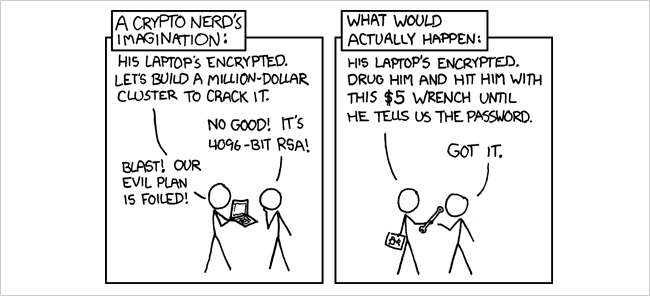
Pasti ada data di komputer Anda yang ingin Anda lindungi dari peretas, teman usil, atau kolega yang ingin tahu. Mengenkripsi drive komputer Anda melindungi Anda dari penyusup, dan berikut adalah beberapa cara berbeda untuk mengamankan data Anda.
Untuk pelajaran hari ini, kami akan menunjukkan kepada Anda cara mengamankan data dengan mengenkripsi partisi, folder, dan juga cara membuat volume tersembunyi dengan TrueCrypt.
Gambar oleh xkcd , tentu saja.
Mengenkripsi Partisi
Ubuntu wizard penginstalan CD alternatif memberi kami opsi untuk mengenkripsi partisi instalasi Ubuntu Anda, jadi Anda ingin membakar file ISO ke dalam live disk atau buat drive USB yang dapat di-boot dan instal Ubuntu dengannya.
Menu instalasi alternatif Ubuntu sangat mirip dengan menu instalasi Ubuntu standar Anda. Wizard penginstalan akan meminta Anda untuk memilih bahasa, keyboard, jaringan, dan langkah terpenting adalah metode pemartisian di mana kita perlu memilih opsi 'Dipandu - gunakan seluruh disk dan atur LVM terenkripsi' untuk mengenkripsi seluruh hard disk kita.

Harap dicatat bahwa kami harus menyediakan hard drive kosong 'Master' dan bukan 'Slave' untuk instalasi.

Wizard instalasi akan meminta Anda untuk menentukan kata sandi yang akan Anda gunakan untuk mendekripsi hard drive Anda saat Anda masuk ke Ubuntu.

Wizard enkripsi akan mengenkripsi folder 'rumah' Anda, untuk berjaga-jaga jika kami menempatkan folder 'rumah' di luar partisi instalasi Ubuntu Anda.

Itu dia ! Ikuti langkah-langkah instalasi selanjutnya dan wizard akan menginstal Ubuntu di atas partisi terenkripsi.
Mengenkripsi Folder
eCryptfs adalah sistem file kriptografi berdasarkan PGP yang dibuat oleh Philip Zimmerman pada tahun 1991. Hal yang hebat tentang eCryptfs dibandingkan dengan sistem file enkripsi lainnya, seperti TrueCrypt, adalah bahwa kita tidak perlu mengalokasikan sejumlah ruang disk yang kita miliki sebelumnya. ingin mengenkripsi.
Kita dapat dengan mudah menginstal eCryptfs dengan menjalankan perintah berikut di konsol
sudo aptitude menginstal ecryptfs-utils
eCryptfs membuat direktori 'pribadi' di drive lokal Anda tempat eCryptfs mengenkripsi file apa pun yang kami simpan di dalamnya.
ecryptfs-setup-private

Catatan: ini akan menyiapkan direktori pribadi tersembunyi: ~ / .Private
Kita harus menyimpan data sensitif kita ke dalam direktori 'private' untuk memastikan bahwa penyerang tidak bisa mendapatkan data kita dengan mudah. ecryptfs akan menyembunyikan file apa pun yang kami simpan di folder pribadi jika tidak dipasang.

Direktori pribadi akan otomatis dipasang saat kita masuk ke akun kita. Ini menciptakan peluang bagi orang lain untuk mendapatkan akses ke folder pribadi ini saat pengguna meninggalkan komputer. Cara untuk mengatasi masalah ini adalah dengan mencegah ecryptfs membuka kunci folder pribadi saat kita masuk dengan menghapus file kosong auto-mount yang terletak di ~ / .ecryptfs / dan melepas direktori ketika kita tidak menggunakan komputer kita.
ecryptfs-umount-private
Membuat Volume Tersembunyi Terenkripsi
TrueCrypt adalah utilitas enkripsi disk Open Source gratis yang bekerja dengan Windows, Mac, dan Linux. Ini menyediakan enkripsi on-the-fly dan setelah drive dienkripsi, Anda dapat terus menggunakan semuanya seperti biasa.
Anda dapat mengunduh TrueCrypt sebagai file deb Ubuntu dari website . Setelah diunduh, keluarkan arsip dan klik dua kali pada penginstal untuk menjalankan pengaturan. Setelah instalasi, Anda akan menemukan TrueCrypt dari lokasi menu: Applications> Accessories> TrueCrypt.
Mulailah dengan membuat volume yang ingin kita enkripsi.

Volume TrueCrypt dapat berada dalam sebuah file, yang juga disebut kontainer, dalam sebuah partisi atau drive.

TrueCrypt memberi kami opsi untuk membuat volume terenkripsi tersembunyi di dalam volume terenkripsi TrueCrypt lainnya.

Anda harus menyalin file yang tampak sensitif milik Anda tidak ingin untuk bersembunyi di volume luar. File-file ini bertindak sebagai umpan ketika orang memaksa Anda untuk mengungkapkan kata sandi volume luar. Anda harus file yang BENAR-BENAR ingin Anda sembunyikan di dalam volume tersembunyi, dan Anda tidak boleh mengungkapkan volume tersembunyi terenkripsi.

Sekarang Anda harus memilih nama file volume dan lokasi tempat Anda ingin menyimpan file volume. File baru akan dibuat. Jika Anda memilih file yang sudah ada, itu akan ditimpa. Jadi berikan nama unik untuk file volume TrueCrypt Anda.

Anda dapat memilih berbagai tingkat enkripsi. Ada beberapa jenis untuk dipilih dan masing-masing memiliki kualitas yang unik… tetapi untuk sebagian besar pengguna Anda tidak masalah dengan AES.

atur ukuran volume dan pastikan Anda menyediakan cukup ruang untuk ruang volume yang tidak dienkripsi.

TrueCrypt menyarankan kami untuk menggunakan setidaknya 20 karakter untuk kata sandi kami. Pilih sandi yang mudah diingat dan tidak mudah ditebak.

Gerakkan mouse Anda seacak mungkin di dalam jendela Volume Creation Wizard setidaknya selama 30 detik. Semakin lama Anda menggerakkan mouse, semakin baik. Ini secara signifikan meningkatkan kekuatan kriptografi dari kunci enkripsi (yang meningkatkan keamanan).

TrueCrypt secara otomatis akan memasang drive terenkripsi sebagai disk terenkripsi virtual.

Sekarang kita akan mengatur volume tersembunyi.

Pilih format hard drive yang cocok untuk volume tersembunyi.

Kami memiliki opsi untuk membuat volume tersembunyi ini agar kompatibel dengan platform lain.

Enkripsi hanyalah salah satu tingkat pengamanan data kita di PC kita, kita juga perlu mempertimbangkan untuk menginstal perangkat lunak keamanan lain seperti pemindai virus atau firewall untuk melindungi kita dari virus dan penyusup saat kita sedang online.






